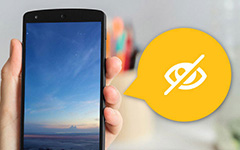Så här tar du bort historik på Android med det enklaste sättet
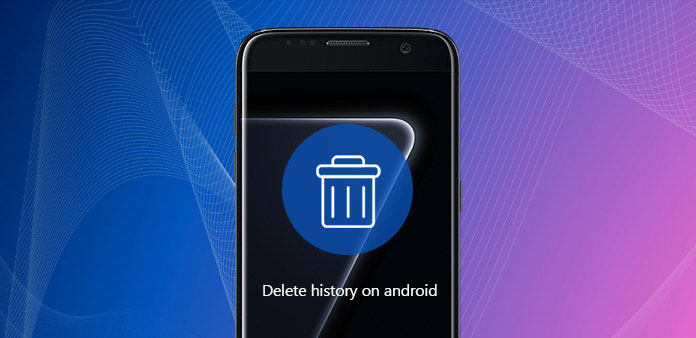
"När vi en gång gick ut för att handla, blev min vän Daisy telefon avstängd och lånade min Samsung Galaxy S7 för att leta efter någonting. Hon såg oavsiktligt något jag inte ville ha henne att veta. Åh, Min! Jag kände mig så generad." - Kärlek Blå
När du tar bort historik på Android-telefonen ofta, kanske du inte har så pinsamma situationer. En enda vän delade meddelandet i Twitter. Du kan ha liknande situation med henne. Android-telefonen är smart nog att hålla en lista över alla webbplatser du har besökt. För att skydda den privata informationen kommer artikeln att berätta hur du tar bort surfhistorik på Android-telefonen.
Del 1. 4 enklaste sätt att ta bort webbläsarens historia på Android
Olika människor kan använda olika webbläsare för Android-enheter, för att radera webbläsarens historia på Android. Du kan kontrollera lösningarna för att ta bort surfhistorik för 4 ofta använda webbläsare i Android-surfplattan.
1. Så här tar du bort historik på Android Firefox
Mozilla Firefox för Android är en fri och öppen källkod webbläsare utvecklad av Mozilla Foundation. Kolla in lösningen för att ta bort webbläsarens historia av Firefox på Android.
Steg 1: Starta Firefox-webbläsaren på din Android-surfplatta för att kontrollera efterbläddringshistoriken.
Steg 2: Tryck på "menyn" -knappen. Du behöver bara trycka på de tre vertikala prickarna i övre högra hörnet.
Steg 3: Tryck på ikonen "Inställningar". Du kommer att se en ny skärm med Firefox-inställningar.
Steg 4: Tryck på alternativet "Sekretess". Och sedan kan du hitta alternativen för integritetshantering på den nya skärmen.
Steg 5: Tryck på "Rensa sekretessdata". Du kommer att se en lista över olika typer av objekt som kan rensas.
Markera den sökhistorik som du vill radera på Android och klicka sedan på "Ta bort data" efter att du inte längre behöver dessa objekt.
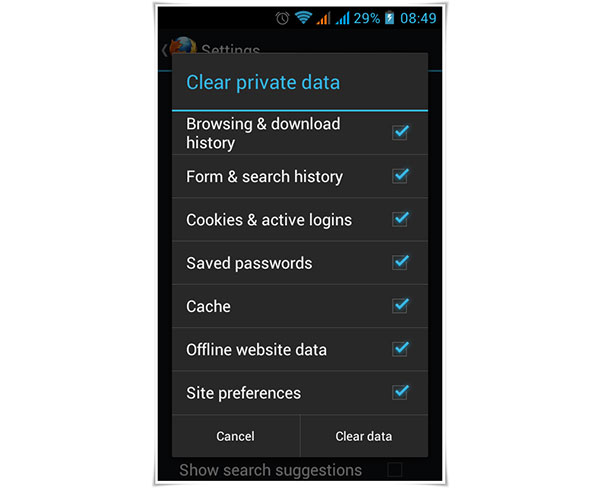
2. Så här tar du bort historik på Android Chrome
Google Chrome är en av de mest populära webbläsarna för Android-telefon. Det är en gratis webbläsare utvecklad av Google. Om du vill ta bort historiken på Android behöver du bara titta på följande steg.
Steg 1: Starta Google Chrome-webbläsaren i din Android-låda.
Steg 2: Tryck på "menyn" -knappen. Peka på de tre vertikala prickarna i övre högra hörnet kallat överflödesmenyn.
Steg 3: Tryck på "Inställningar". Du kommer att se en ny skärm med Chrome-inställningar
Steg 4: Tryck på "Sekretess". Den ligger i avsnittet "Avancerat" på sidan Inställningar.
Steg 5: Tryck på "Rensa data". Nu kan du radera all historik från Chrome på Android från listan över olika objekt.
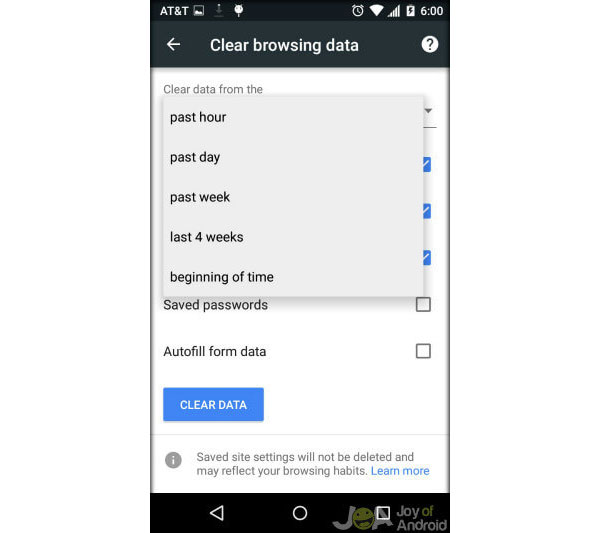
3. Så här tar du bort historik på Android Dolphin
Dolphin Browser är en av de största gratis mobila webbläsarna för Android. Du kan njuta av en snabbare, enklare och säkrare webbsurfning. Nedan följer guiden om hur du tar bort delfinwebbläsarhistorik på Android-mobilen.
Steg 1: Starta Dolphin-webbläsaren på din Android-telefon.
Steg 2: Tryck på ikonen "Dolphin". När du har öppnat webbläsaren trycker du bara på delfinikonet längst upp till höger.
Steg 3: Tryck på alternativet "Inställningar". Dolphin-inställningarna kommer överst på den nya skärmen.
Steg 4: Tryck på "Sekretess". På sidan Inställningar knackar du på "Sekretess".
Steg 5: Tryck på "Rensa data". Finns det någon viktig information som din platshistorik? Nå, nu är det dags att ta bort historiken på Android. Om du vill kontrollera om historiken har raderats, gå tillbaka till Privacy-skärmen och det kommer att berätta att alla data har rensats.
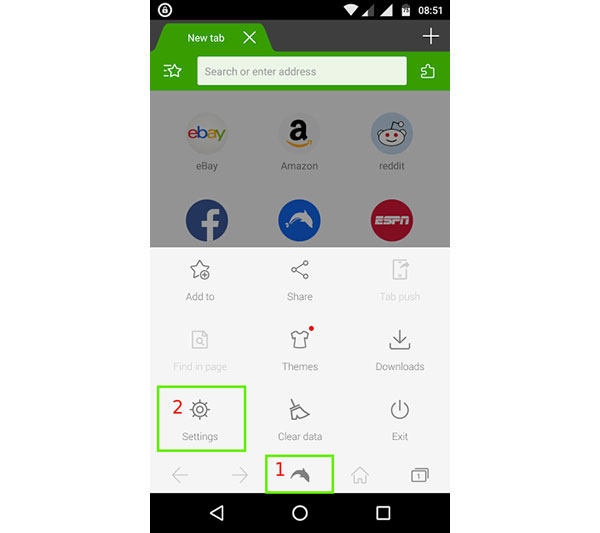
4. Så här tar du bort historik på Android-inbyggd webbläsare
Även om det finns fler och mer användarvänliga webbläsare väljer fortfarande ett stort antal människor att använda sina inbyggda webbläsare. Om du använder Android 4.0 eller tidigare kallas webbläsaren normalt "Internet".
Steg 1: Starta webbläsaren. Först upplås din Android. Hitta sedan "Internet" på startskärmen och tryck på den.
Steg 2: Tryck på "menyn" -knappen. Vanligtvis ser du tre prickar längst ner eller längst upp till höger på skärmen.
Steg 3: Tryck på "Inställningar". Du kommer att se en ny skärm med inställningar
Steg 4: Tryck på "Sekretess och säkerhet". På den här sidan kan du se annan information som du vill ta bort olika historier på Android, till exempel Cache-bilder, cookiedata, formulärdata, etc och tryck på "OK" för att bekräfta.
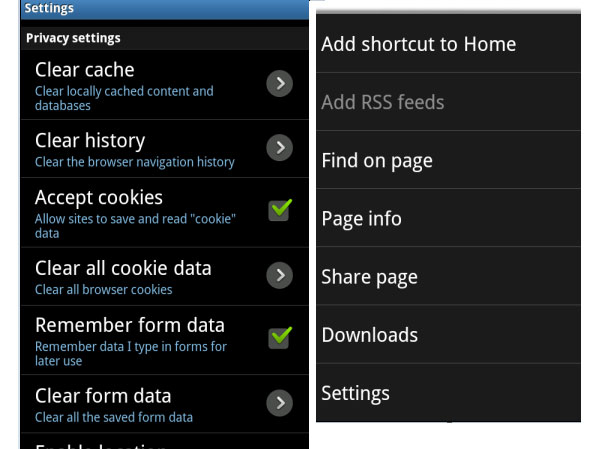
Del 2. Så här tar du bort Google sökhistorik på Android
Om du bara behöver radera Googles sökhistorik på Android, och andra kan inte kontrollera sökhistoriken på Google. Du kan följa den liknande processen för att ta bort annan historia på Android.
Steg 1: Tryck på Google-ikonen på Android-surfplattan. För att starta, knacka på Google-ikonen eller Google sökrutan.
Steg 2: Ta bort från sökhistoriken på Android. När du trycker på sökrutan visas dina tidigare sökresultat. Håll fingret nedåt en av dem du vill rensa tills en "Ta bort från sökhistorik" visas. Klicka på OK för att radera det.
Steg 3: Ta bort sökhistorik på Android. Om du vill rensa mer än ett objekt ska du logga in på ditt Google-konto på din Android-telefon. Klicka sedan på "History" i popup-fönstret. Tryck på alternativet "Ta bort objekt". Rensa sökhistoriken i dag eller igår eller många dagar sedan. Du kan rensa en efter en eller många saker i taget.
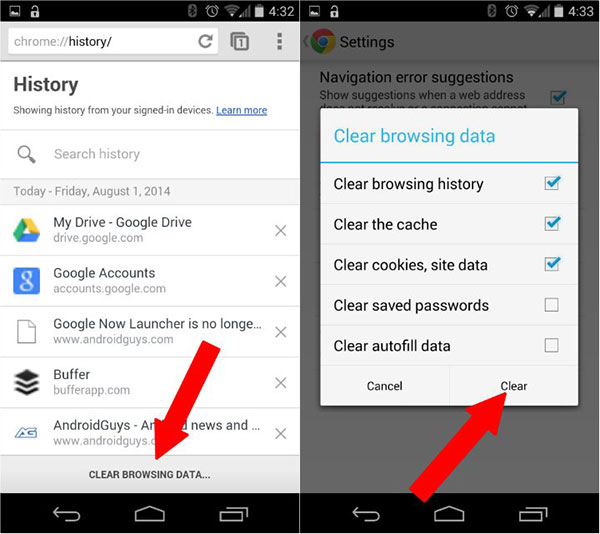
Del 3. Hur döljer du historiken istället för att radera på Android
I det dagliga livet, ibland använder dina familjer eller din vän din telefon, men frågan är att du inte vet när de ska använda den. För enkelhets skyld kan du bara gömma historiken som du vill radera på Android.
Här pratar vi om inkognitoläge i Google Chrome och privat surfning i Firefox. Tryck helt enkelt på menyknappen och tryck sedan på "Ny inkognitoflik" i Google Chrome eller "Ny privat flik" i Firefox. Och du kan också använda vissa appar för att dölja den privata informationen. För att undvika att fastna i pinsamma situationer när vi pratar om sökhistorik. Så du borde radera historik på Android regelbundet.
Slutsats
Oavsett vilka webbläsare du använder, raderar historiken på Android det du ska göra regelbundet. Varje sökobjekt kan vara andras vapen för att hålla reda på din personliga information. I den här artikeln presenteras hur du tar bort historiken på Android i detalj. Jag hoppas det kan hjälpa dig att lösa dina problem.